5 formas sencillas de conectar Raspberry Pi de forma remota
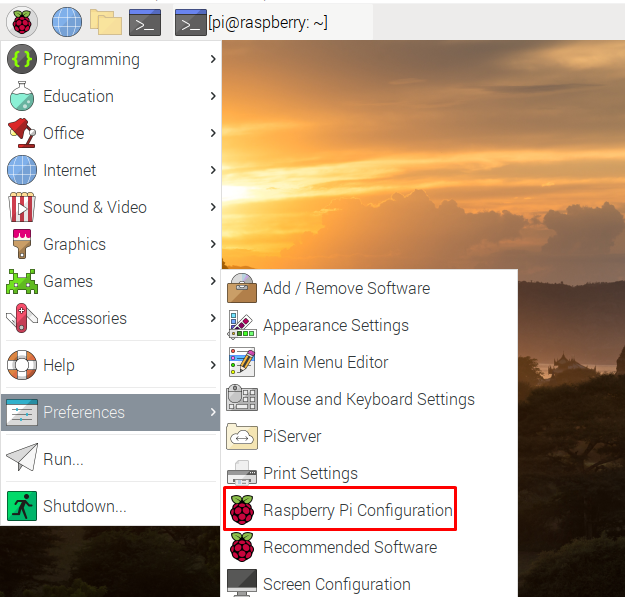
- ¿Cuáles son las 5 formas de escritorio remoto en Raspberry Pi?
- Método 1: acceda de forma remota a Raspberry Pi a través de VNC
- Método 2: Conéctese de forma remota a la Raspberry Pi a través de SSH
- Método 3: acceda de forma remota a Raspberry Pi a través de Xrdp
- Método 4: conéctese de forma remota a Raspberry Pi a través de Teamviewer
- Método 5: acceda de forma remota a Raspberry Pi a través de NoMachine
- Conclusión
Conectar la Raspberry Pi de forma remota significa que podemos acceder a la Raspberry Pi usando otra computadora y podemos realizar varias tareas en la Raspberry Pi.
El Raspberry Pi se puede conectar a la pantalla de visualización mediante el puerto mini HDMI, pero también se puede conectar al escritorio remoto mediante varios enfoques que se describen en este artículo.
¿Cuáles son las 5 formas de escritorio remoto en Raspberry Pi?
Hay cinco métodos por los cuales podemos acceder de forma remota al escritorio de Raspberry Pi:
- A través de VNC
- A través de SSH
- Vía Xrdp
- A través del Visor de equipos
- Vía NoMachine
Método 1: acceda de forma remota a Raspberry Pi a través de VNC
El VNC es pionero en el equipo de RealVNC y se usa para conectar cualquier computadora a cualquier otra máquina usando la dirección IP. VNC es fácil de usar porque no se requiere capacitación. Todo lo que necesita es la dirección IP de la máquina a la que desea conectarse, luego le pedirá su nombre de usuario y contraseña, una vez que proporcione todo eso, podrá acceder a la máquina. Es una forma segura de conectar la máquina, ya que requiere múltiples autenticaciones y, por lo tanto, puede transferir fácilmente archivos y contenido multimedia.
El VNC está disponible para las distribuciones de Windows, macOS y Linux, ya que el sistema operativo Raspberry Pi también es una distribución basada en Debian, por lo que se puede instalar encima con el comando:
Una vez completada la instalación, vaya a "Menú de aplicaciones", elija las "Preferencias" y haga clic en "Configuración de la Raspberry Pi".
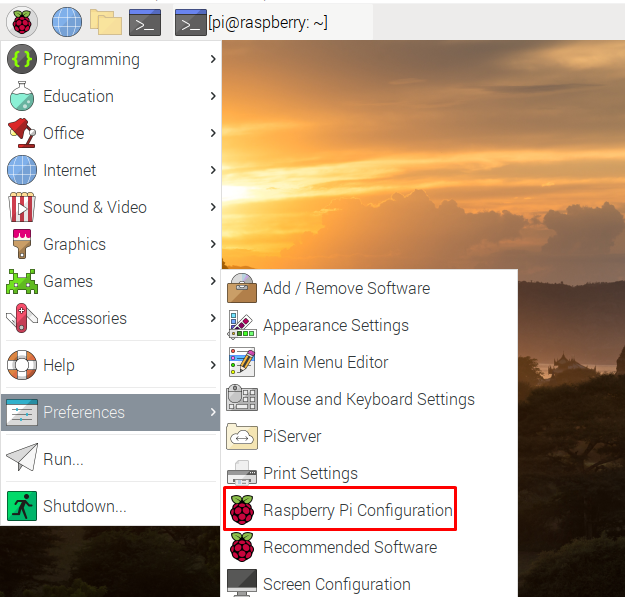
Aparece un cuadro de diálogo, haga clic en "interfaces"Y rockear el"VNC”Para activarlo.
Después de todo esto, puede conectar la Raspberry Pi usando VNC y para obtener más información sobre el uso de VNC en Raspberry Pi, puede ver cómo acceder a Raspberry Pi a través de VNC.
Método 2: Conéctese de forma remota a la Raspberry Pi a través de SSH
La otra forma de acceder de forma remota al escritorio de Raspberry Pi es conectándolo con el SSH, el SSH se conoce como protocolo Secure Shell y se utiliza para acceder de forma remota a las diferentes máquinas y en la Raspberry Pi podemos instalar el protocolo SSH mediante el comando :

Una vez finalizada la instalación, comprobaremos el estado del servicio OpenSSH mediante el comando systemctl:

SSH está instalado e inactivo ahora, si queremos conectarnos a Raspberry Pi usando cualquier otra máquina, SSH también debe estar instalado y habilitado en la otra máquina.
Para obtener más información sobre la instalación y el uso de SSH, puede leer cómo habilitar SSH en Raspberry Pi.
Método 3: acceda de forma remota a Raspberry Pi a través de Xrdp
El Xrdp es otra técnica con la que podemos acceder de forma remota al escritorio de la Raspberry Pi, además, el Xrdp utiliza el RDP (Microsoft Remote Desktop Protocol) para acceder a otras máquinas con sistemas operativos instalados de Windows, macOS, Linux, Android e iOS. . La mejor característica de Xrdp es que no solo admite la conexión GUI remota, sino que también admite transferencias de portapapeles bidireccionales, redirección de audio y video. Para instalar el Xrdp en la Raspberry Pi, ejecutaremos el comando de instalación usando el administrador de paquetes apt:

Para acceder a Raspberry Pi, debe abrir la conexión de escritorio remoto (aplicación Xrdp) desde su computadora con Windows y proporcionar las credenciales.
Método 4: conéctese de forma remota a Raspberry Pi a través de Teamviewer
Otra forma popular de conectar el escritorio Raspberry Pi desde el otro dispositivo es usando TeamViewer. Teamviewer es una aplicación con la que podemos acceder a diferentes máquinas de forma remota y podemos realizar diversas tareas en ellas. Para usar Teamviewer en Raspberry Pi, necesitamos descargar su paquete deb desde el Sitio oficial luego instálelo en la Raspberry Pi usando el administrador apt o dpkg. Para conectar la Raspberry Pi a su computadora, asegúrese de que el paquete Teamviewer se haya instalado en ambas máquinas, con la Raspberry Pi y en su computadora.
Para obtener más información sobre cómo instalar y usar TeamViewer, puede visitar cómo instalar TeamViewer en Raspberry Pi.
Método 5: acceda de forma remota a Raspberry Pi a través de NoMachine
El último método para acceder a Raspberry Pi es instalar y usar el archivo Sin carro, la velocidad de ejecución de los comandos en la máquina accesible a través de NoMachine es igual a la velocidad de la luz. Ahora puede ver videos y escuchar música desde la Raspberry Pi accediendo de forma remota a través de NoMachine, y también puede grabar en pantalla el trabajo que está haciendo en la Raspberry Pi conectada.
Como Teamviewer, necesitamos descargar el paquete deb de NoMachine e instalarlo en la Raspberry Pi y la máquina host, y el método de instalación detallado se menciona en su Sitio oficial.
Conclusión
La Raspberry Pi es una placa pequeña a la que se puede acceder de forma remota desde otras máquinas para realizar varias tareas en la Raspberry Pi. En este artículo, hemos discutido cinco métodos diferentes para acceder de forma remota al escritorio de la Raspberry Pi y realizar varias tareas en la Raspberry ft.



Deja una respuesta